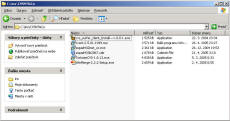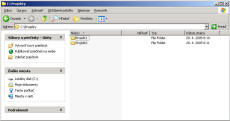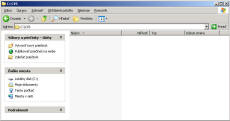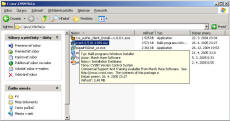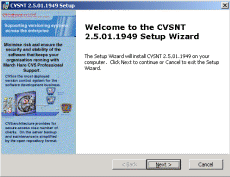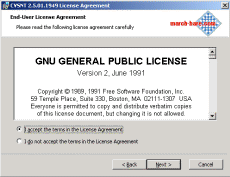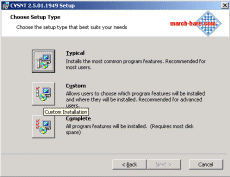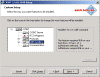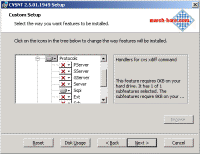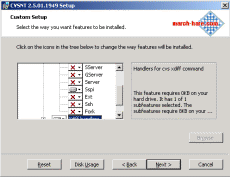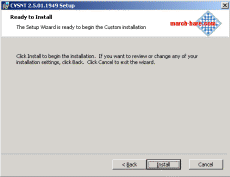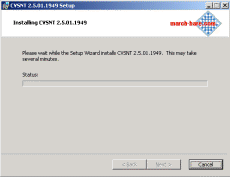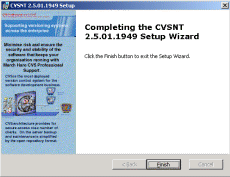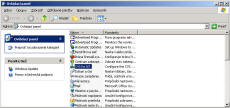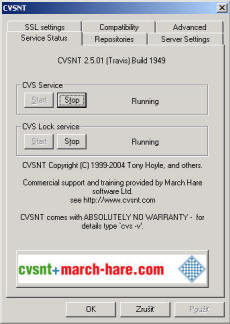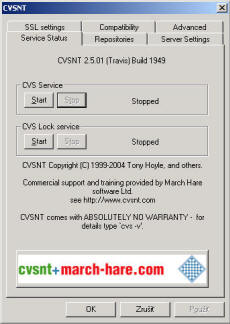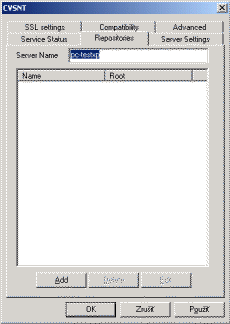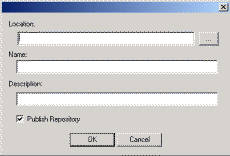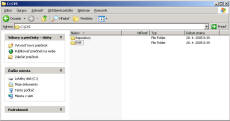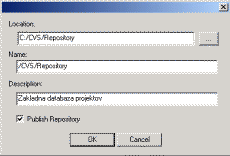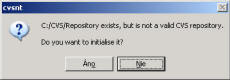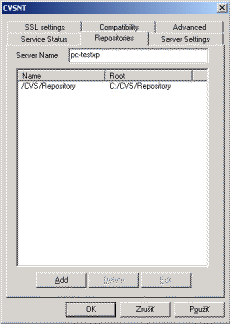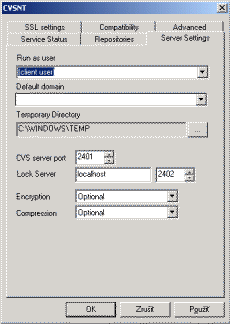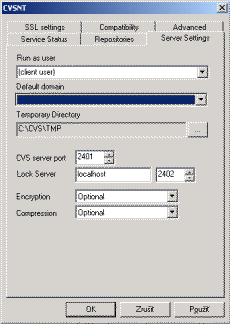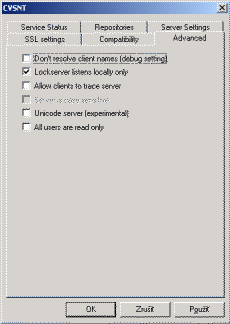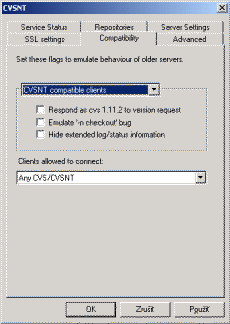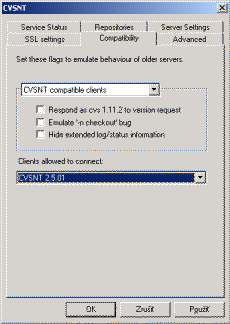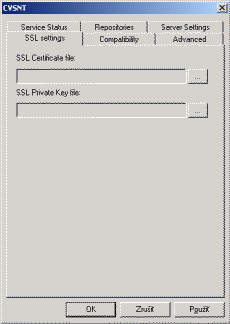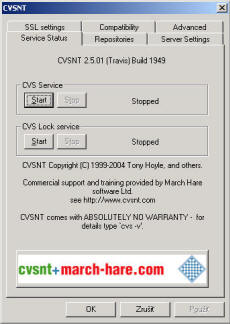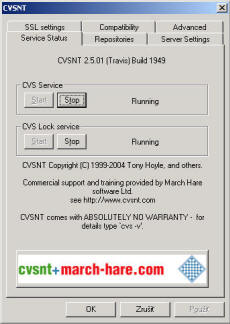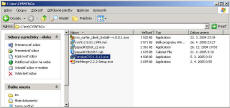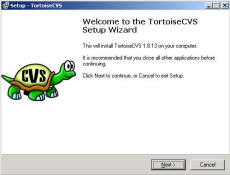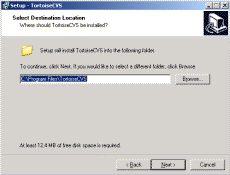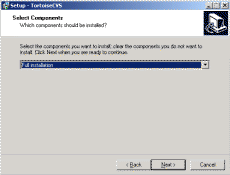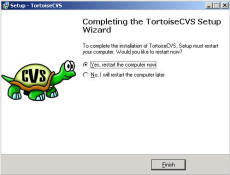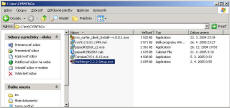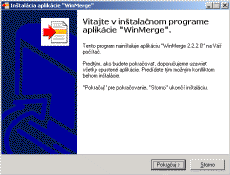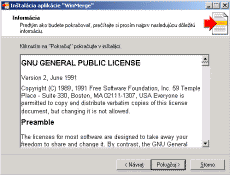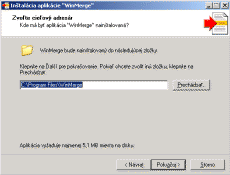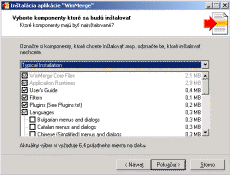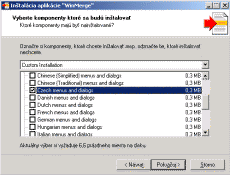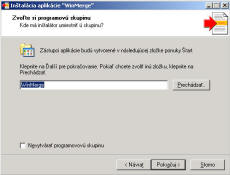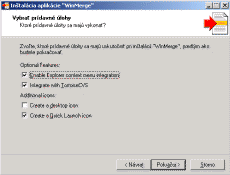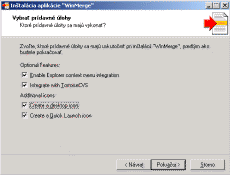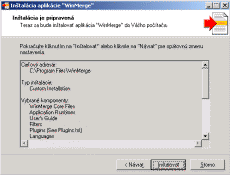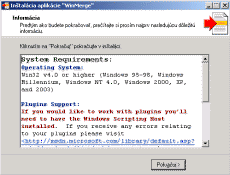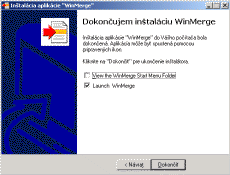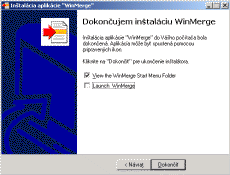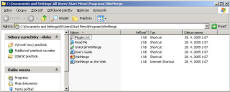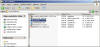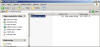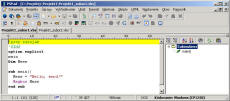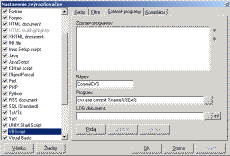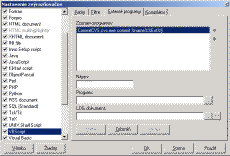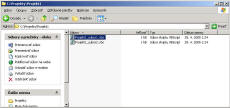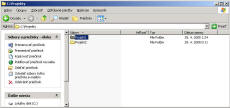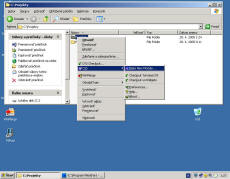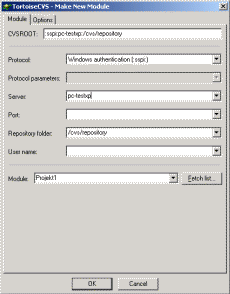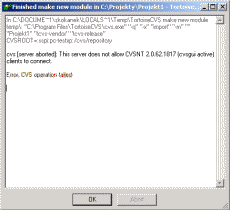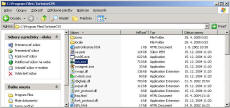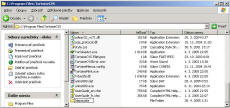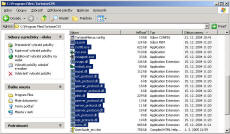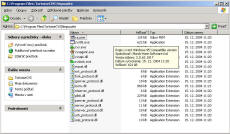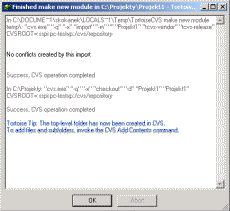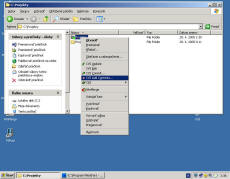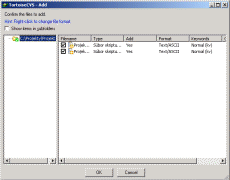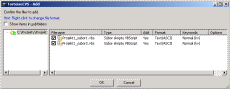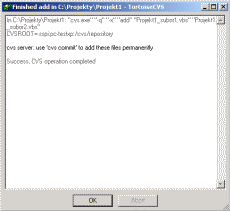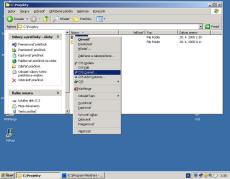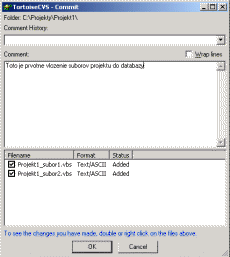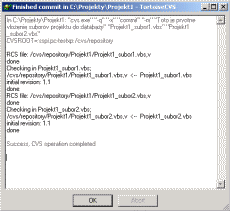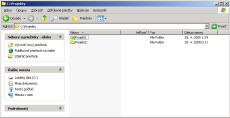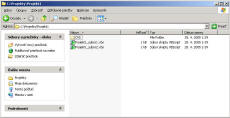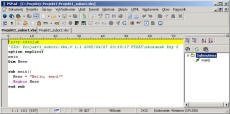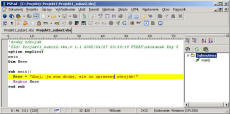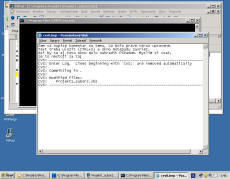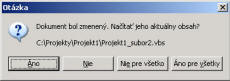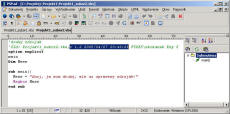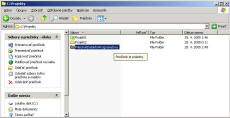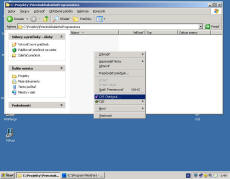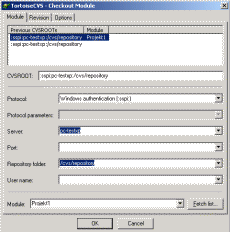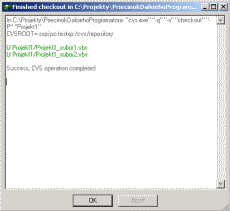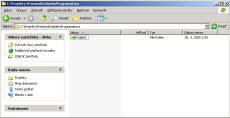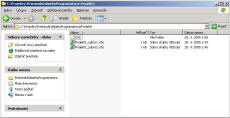(stránka je vo vývoji)
[obrázky] [pokec]
Inštalácia CVSNT v kombinácii s WinMerge, PSPadom
a TortoiseCVS
!!! v prípade problémov s diakritikou v PSPade čítajte tu !!!
Snažil som sa o čo najjednoduchší popis používania CVSNT a TortoiseCVS v
kombinácii s PSPadom.
Pri tejto inštalácii je všetko na jednom stroji. Pre použitie v pracovnej skupine
je vhodnejšie nainštalovať CVSNT server na ... no, na nejaký server...
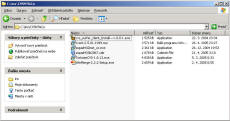 |
Obr. 01
V tomto priečinku je zbierka všetkých inštalačiek, ktoré môžete k práci s
CVSNT potrebovať. Pri prvotnej inštalácii sa obyčajne oplatí popozerať po
aktuálnych verziách.
Za prevádzky, na rozchodenej konfigurácii, je naháňačka za každým najnovším
buildom, samozrejme, zbytočná (a môže byť zdrojom nečakaných problémov).
Väčšina z týchto programov rastie na www.sourceforge.net. |
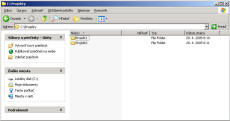 |
Obr. 02
Priečinok, to ktorého si pripravíme cvičné projekty.
Napríklad dva... |
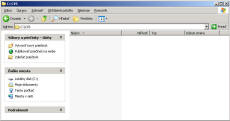 |
Obr. 03
Priečinok pre repository (databázu) a pracovné súbory CVSNT. |
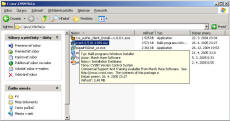 |
Obr. 04
V tejto ukážke je použité štandardne distribuovaný
MSI balíček. Ak by ste však chceli inštalovať, napríklad, na stroj s procesorom
AMD K6 (inštalátor kontroluje verziu procesora a K6
nepozná), môže sa inštalácia podariť z inštalačky s InnoSetupom,
ktorú možno získať tu:
http://web.telia.com/~u86216177/cvsntinstaller.html |
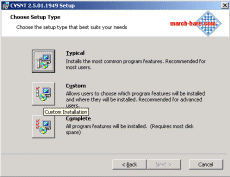 |
Obr. 07
Typická inštalácia by pravdepodobne fungovala tiež, ale potom by bol tento
komix priíliš krátky. Poďme teda do Custom inštalácie. |
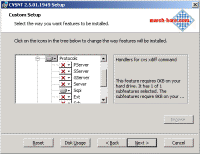 |
Obr. 09
Výber protokolu:
Protokol je dobré vybrať podľa toho, v akom prostredí a s akými klientami
budete komunikovať.
Keďže však:
- toto demo ukazuje klienta i server na Windows
- jedno z bezpečnostných pravidiel znie: „neinštaluj, čo nemusíš“
- a pretože ako správny „Win-positivne“ považujem
autorizáciu prostriedkami Windows zväčša za výhodu, použijeme iba protokol SSPI
|
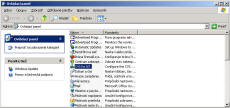 |
Obr. 15
Nastavenie serveru nájdeme pod ikonkou v Control panel (Ovládací panel). |
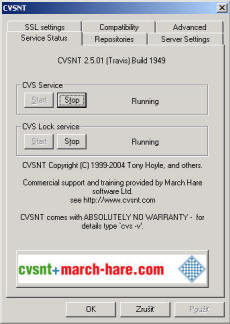 |
Obr. 16
Z iného múdreho návodu som vyčítal, že pred zmenou nastavení je výhodné
bežiace služby CVS Service a CVS Lock Service zastaviť. |
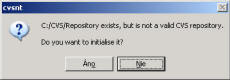 |
Obr. 22
V tomto dialógu treba zvoliť ÁNO |
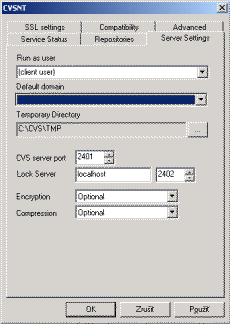 |
Obr. 25
Priečinok pre pracovné súbory mohol kľudne zostať tam kde bol (teda v
systémovom %TMP%). To len ja mám taký zvyk dávať ho
tak, aby som mal „všetko suvisiace s CVSNT“ na jednej kope.
Možno to nie je až tak dobrý zvyk (budem sa nad tým musieť niekedy zamyslieť). |
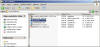 |
Obr. 51
Obrázky z inštalácie a základnej konfigurácie PSPadu snáď ukazovať netreba.
Keď už tento komix vzniká pre potreby konferencie o PSPade... |
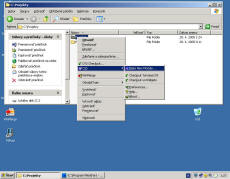 |
Obr. 59
S CVSNT sa, v tomto príklade, komunikuje cez TortoiseCVS. TortoiseCVT je
rozšírením Prieskumníka (Explorera) Windows. Takže budeme s CVS,
v konečnom dôsledku, komunikovať pomocou Prieskumníka.
Toto je prvý krok:
vytvorenie Modulu pre projekt v repository CVSNT. Modul je, v tomto kontexte,
niečo ako koreňový priečinok pre náš projekt v štruktúre CVSNT. |
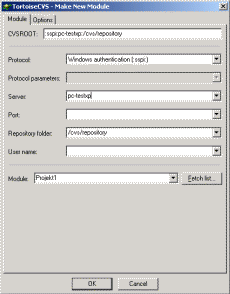 |
Obr. 60
Riadok CVSROOT sa správne vyplní sám, ak sa nižšie nakliká, čo treba. Alebo ho
môžete vyplniť aj ručne.
Je dobré všimúť si formát zápisu Repository priečinka (Repository folder).
Pri použití SSPI sa netreba položkou User name zaoberať vôbec. CVSNT si
vytiahne aktuálne prihláseného užívateľa z prostredia Windows. |
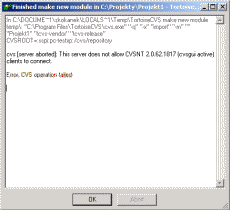 |
Obr. 61
Presne k takejto chybe môže prísť, ak si neustrážite rovnaké verzie CVSNT vo
všetkých možných priečinkoch (alebo si, na CVSNT serveri, nenastavíte vyššiu
toleranciu voči iným verziám): |
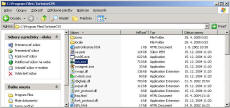 |
Obr. 62
Riešenie:
všetky súbory CVSNT, ktoré sa nachádzajú v priečinku TortoiseCVS, presunúť
„niekam inam“ |
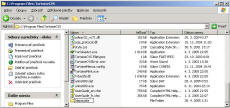 |
Obr. 63
Napríklad do pomocného priečinka — ten sa môže volať bárs aj Nepouzite... |
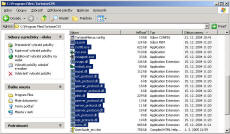 |
0br. 64
Tieto súbory patria k CVSNT. Ako sa dajú rozoznať od ostatných súborov
TortoiseCVS? V tomto prípade napríklad podľa dátumu vzniku... |
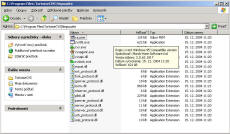 |
Obr. 65
Subory CVSNT, ktoré boli súčasťou inštalácie TortoiseCVS, sú premiestnené do
pomocného priečinka. |
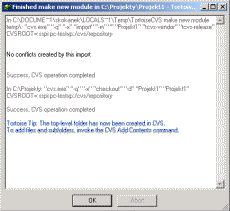 |
Obr. 66
A už to funguje.
Samozrejme, ak máte inštaláciu CVSNT servera na inom stroji (napr. na
serveri), treba z neho prekopírovať vhodné verzie exekutív aj na pracovné
stanice (teda vyššie uvedené súbory nie bezhlavo odstrániť, ale NAHRADIŤ)
|
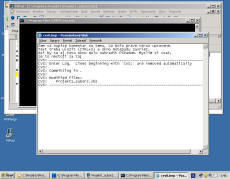 |
Obr. 79
Čo sa stane po stlačení F9:
- vybehne čierne okno a šrotí
- vybehne biele okno Notepadu, do ktorého možno vpísať komentár.
Notepadom sa edituje súbor, ktorý si dočasne vytvorilo CVS: pred
zatvorením Notepadu preto netreba zabudnúť text Uložiť.
|
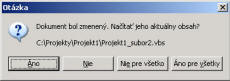 |
Obr. 80
Po uložení (commite) aktuálnej verzie CVSNT upraví obsah kľúčových slov v
komentároch. Preto sa následne PSPad dožaduje načítania aktualizovanej verzie
dokumentu. |
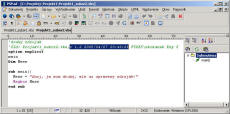 |
Obr. 81
Vo vyznačenom bloku vidno zmenu obsahu kľúčových slov. |